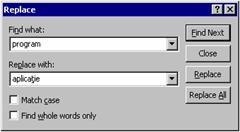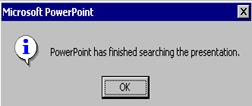CAUTAREA SI INLOCUIREA TEXTULUI
Daca ti-ai alcatuit o prezentare, este posibil sa
doresti sa regasesti anumite cuvinte fie pentru verificarea
in context, fie pentru o eventuala modificare (inlocuire) a lor.
CAUTAREA TEXTULUI INTR-O PREZENTARE
n
Power Point efectueaza cautarea in
intreaga prezentare, deci nu conteaza unde anume este pozitionat
punctul de inserare (cursorul) in momentul lansarii cautarii.
n
 Din meniul Edit
selectezi optiunea Find sau apesi combinatia de
taste Ctrl+F. Pe ecran apare caseta de dialog Find.
Din meniul Edit
selectezi optiunea Find sau apesi combinatia de
taste Ctrl+F. Pe ecran apare caseta de dialog Find.
n
In caseta de text Find what: scrii textul pe
care doresti sa il localizezi in document.
n
Executi clic pe butonul Find Next.
Power Point va cauta textul care corespunde sablonului de
cautare. In momentul localizarii textului, il selecteaza in
document si se opreste. Caseta de dialog Find ramane
activa pe ecran. Daca doresti cautarea urmatoarei
aparitii a cuvantului executi clic din nou pe butonul Find
Next.
n
Pentru oprirea cautarii apesi butonul
Close sau tasta Esc.
Nota:
Executi clic pe optiunea Match case
daca vrei sa fie cautat numai textul care se potriveste
perfect cu textul din caseta de editare Find what:,
verificandu-se ca potrivirea sa fie respectata si din punct de
vedere al tipului de litera - mare sau mica. (de exemplu vrei sa
caute numai initialele PE nu si sirul de caractere pe din
cuvantul pericol).
Nota:
Executi clic pe optiunea Find whole
words only pentru a gasi numai potrivirile de cuvinte cu textul scris
in caseta de editare Find what:.(de exemplu vrei sa cauti
cuvantul casa, nu si succesiunea de caractere casa din
cuvantul casare).
INLOCUIREA TEXTULUI INTR-O PREZENTARE
Cautarea si inlocuirea textului in Power Point este foarte
simpla, nu necesita defilarea intregii prezentari pentru
localizarea si inlocuirea textului.
n
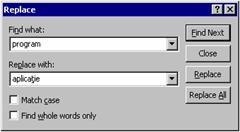 Din meniul Edit
selectezi optiunea Replace sau apesi combinatia de
taste Ctrl+H. Pe ecran apare caseta de dialog Replace.
Din meniul Edit
selectezi optiunea Replace sau apesi combinatia de
taste Ctrl+H. Pe ecran apare caseta de dialog Replace.
n
In caseta de text Find what: scrii textul pe
care doresti sa il inlocuiesti in document.
n
In caseta de text Replace with: scrii textul
de inlocuire in document.
n
Executi clic pe butonul Find Next pentru
a fi localizata si selectata prima aparitie a textului. In
momentul gasirii cuvantului ai posibilitatea sa raspunzi
apasand unul dintre
urmatoarele butoane:
Replace pentru a
inlocui textul selectat si pentru a localiza urmatoarea aparitie
a cuvantului;
Replace
All pentru a inlocui
toate aparitiile textului cautat, in intreaga prezentare;
Find next pentru a lasa nemodificat textul gasit
si cautarea urmatoarei aparitii a lui in prezentare.
n
Pentru oprirea cautarii si inlocuirii
textului (cuvantului) apesi butonul Close sau tasta Esc.
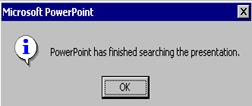
In momentul in care -atat in cazul cautarii unui text cat
si in cazul inlocuirii textului- s-a ajuns la sfarsitul
prezentarii, esti informat de acest lucru printr-o fereastra de
informare.